もうすぐ愛車の車検が待っているYu-ichiです
今回は、前に紹介した
の記事にあるWordTwitで使うURL短縮にbitlyを設定した報告というか、流れです。
まず、bit.lyへアクセスしてユーザー登録をします。(英語だけどがんばって!
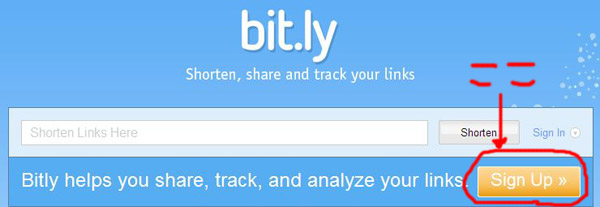
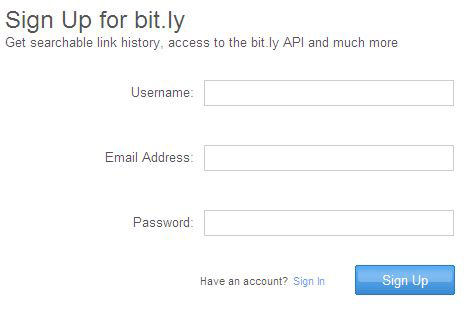
Username、EmailAddress、Passwordに入力し、SignUPボタンをクリックして登録します。
ちなみに、弊社で取得しようと思っていた「netimpact」は既に使われていたようです
登録が終わるとそのまま管理画面に移行するので、
上部のメニューよりSettingsをクリックしてAPIキーの取得に入ります。
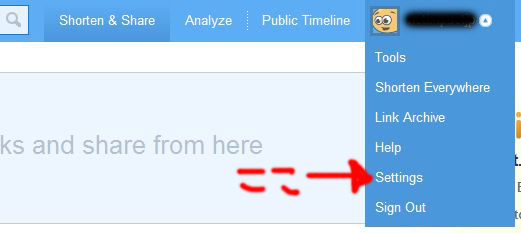
画面中央くらいのところにAPIキーがあるので、コピーして使ってください。
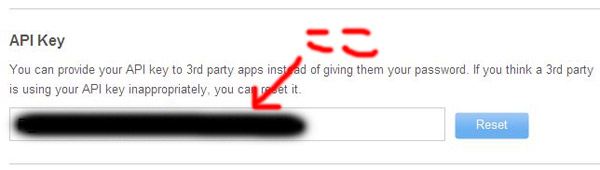
右にある「Reset」ボタンを押すと、APIキーが変わってしまうので注意!
私は、なんだろ~?と思ってついクリックしてしまいました・・・
WordTwitの設定画面を開き、URL Shorteningの設定をします。
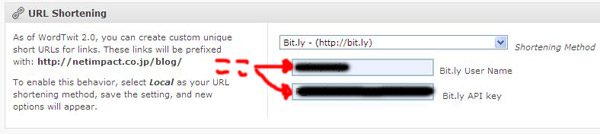
Bit.lyを選択し、先程のUserNameとAPIキーを入力します。
もし入力欄が出ていないようであれば、Bit.lyを選択してUpdateOptionsをクリックして登録してみてください。
これで登録が完了です。
最後になりましたが、こうすることでWordpressの記事を投稿するたびに、
WortTwitで自動つぶやきし、URL短縮サービスのbitlyを使ってつぶやきにある記事のリンクを
どれくらいクリックされたか解析することができるハズです。
Twitterといえば、この使い方上手いなぁ~って感心しました。
外部のサイトなんですが、ご紹介~。
ラフォーレ原宿の公式アカウントがtwitter活用事例として凄まじい件
では、いつもの応援クリックお願いします








